Подумайте на секунду про свою музичну бібліотеку. Які з пісень у вашій бібліотеці надходять із Apple Music? Які з них ви самі додали до бібліотеки? А які з них ви додали до iTunes Match, але насправді ще не потрапили до вашої бібліотеки iCloud?
Ці речі трохи плутають. Краса Apple Music та музичної бібліотеки iCloud у тому, що вся ваша музика там, в одному місці. Але ця простота також ускладнює розуміння того, що відбувається. На щастя, iTunes все ще не впорався із завданням і навіть може розділити ці пісні на окремі списки відтворення. Давайте перевіримо.
Якщо натиснути на Пісні на бічній панелі iTunes можна побачити своєрідний вид музики у стилі таблиці Excel. Якщо ви клацнете на заголовках стовпців, щоб змінити порядок своєї бібліотеки, ви зможете нарізати та вирізати кубики, щоб знайти саме те, що вам потрібно.
Але це безладно, повільно і тимчасово. Набагато краще скористатися іншою чудовою функцією iTunes для створення постійних, завжди актуальних списків за допомогою розумних списків відтворення. Ця функція дозволяє створювати різноманітні складні (або прості) списки на основі кількох критеріїв.
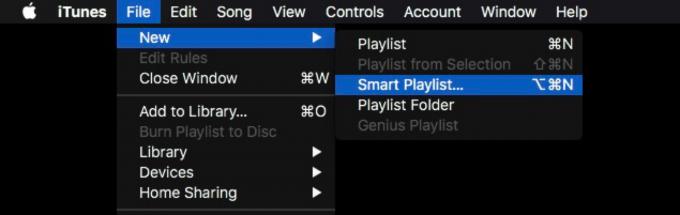
Фото: Культ Мака
Подумайте про свої розумні списки відтворення як про потужні збережені пошукові запити. Ви можете показати всі пісні, які вам сподобалися, а коли вам сподобається інша пісня, вона миттєво додається до списку. Як, наприклад, улюблені пісні Леонарда Німоя. Але ви також можете поєднати критерії: улюблені пісні Леонарда Німоя та Леонарда Коена, які завантажуються і які ви ніколи не пропускали.
Сьогодні ми розглянемо єдине «правило». У цьому правилі є кілька варіантів, які дозволяють фільтрувати пісні за їхніми Статус iCloud.
Створіть iTunes Smart Playlists для стану iCloud
Спочатку створіть новий розумний список відтворення. Йти до Файл> Створити> Розумний список відтворення на панелі меню iTunes або натисніть ⌘⌥N на клавіатурі. Ви побачите це:

Фото: Культ Мака
Натисніть на перше правило (воно за замовчуванням Художник), і виберіть Статус iCloud зі спадного списку. Потім ви можете натиснути на третє випадаюче вікно, щоб ознайомитися з різноманітними доступними опціями.
Ви можете вибрати один із наступних варіантів:
- Збігається
- Придбано
- Не підходить
- Вилучено
- Помилка
- Дублікат
- Apple Music
- Більше не поставляється
- Не завантажено
Вирішення проблем із музикою iCloud за допомогою розумних списків відтворення
Деякі з них чудово підходять для усунення несправностей Музична бібліотека iCloud. Помилка, Не завантажено та Не підходитьнаприклад, може допомогти вам знайти пісні, які ви додали самі, але якісь якимось чином не були завантажені у вашу музичну бібліотеку iCloud. Не підходить може містити пісні, які не відповідають критеріям для завантаження в хмару. Не завантажено не розповість вам про проблему, але це може допомогти вам відшукати проблемні сліди.
Перелічуйте лише власну музику
Це мій улюблений список відтворення iCloud Status. Використовуючи команду NOT у середньому вікні, ви можете налаштувати такий список відтворення:

Фото: Культ Мака
Це список відтворення, де Статус iCloud НЕ Apple Music. Тут відображаються лише пісні, які не надходять з моєї підписки на Apple Music. Я міг би також додати ще один рядок, щоб показувати лише пісні, чиї Розташування є на цьому комп’ютері. Такий список відтворення міг би показувати лише мою власну музику і лише треки, які існують локально на моєму Mac.
Розумні списки відтворення Apple Music також працюють на iOS
Як бачите, ви можете дійсно глибоко заглибитися за допомогою розумних списків відтворення. І вони все працює на вашому iPhone та iPadтеж. Будь -який розумний список відтворення, створений на Mac, синхронізуватиметься з іншими пристроями, якщо вони підключені до музичної бібліотеки iCloud.
Ви можете навіть відредагувати назву та відповідну мініатюру з вашого пристрою iOS, якщо хочете.
Якщо ви ніколи раніше не користувалися iTunes Smart Playlists, вам слід повністю їх перевірити. Ви можете створити чудові списки на замовлення. Я люблю їх, оскільки це допомагає мені знаходити старі пісні, на які я забув, і легше перевіряти нову музику. Дослідіть і подивіться, що ви можете придумати.

![Як використовувати нагадування в iOS 5... Правильний шлях [інструкції]](/f/85512a5b27e9d23c38475f8474502fe1.jpg?width=81&height=81)
![Як користуватися вбудованою інтеграцією Twitter iOS... Правильний шлях [інструкції]](/f/27b27a4c1d3a19ecb476e7b7f00cd1fd.jpg?width=81&height=81)
